Описание экранов сканирования
В данном разделе описываются элементы экрана.
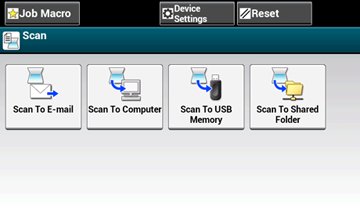
Экран "Сканирование на электронную почту"
-
Вкладка [Scan To E-mail (Сканирование на электронную почту)]
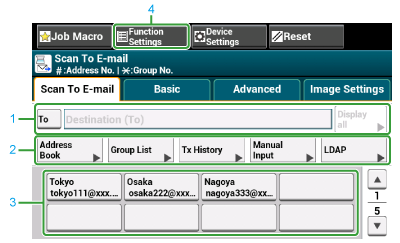
|
|
Элемент |
Описание |
|---|---|---|
|
1 |
Область назначения |
Выберите адрес электронной почты получателя. Выбранный адрес электронной почты отобразится в этой области. Если выбрано по меньшей мере одно место назначения, можно нажать [Отобразить все] для редактирования, добавления или удаления получателя. |
|
2 |
Кнопки быстрого доступа |
Отображение кнопок быстрого доступа для использования функций сканирования. На изображении экрана отображены параметры по умолчанию. Кнопки быстрого доступа на экране можно настроить в соответствии с вашими потребностями. См. Настройка сенсорной панели. |
|
3 |
Кнопки быстрого набора |
Отображение назначений на кнопки быстрого набора. Нажмите кнопку, чтобы добавить получателя. |
|
4 |
Настройки функции |
Вывод на экран текущих настроек. Для некоторых функций настройку можно изменить. |
-
Вкладка [Basic (Основные сведения)]
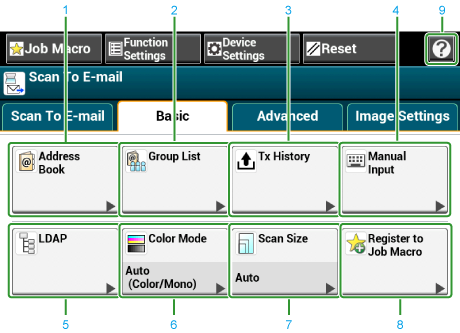
|
|
Элемент |
Описание |
|---|---|---|
|
1 |
Адресная книга |
Отображение адресов электронной почты, сохраненных в адресной книге. Выберите из адресной книги адрес электронной почты, который будет местом назначения. |
|
2 |
Список групп |
Отображение списка групп, в которых сохранены адреса электронной почты. Выберите группу как место назначения из списка групп. |
|
3 |
История ПРД |
Отображение истории передач. Из истории передач можно выбрать получателя. |
|
4 |
Ввод вручную |
Введите адрес электронной почты вручную, чтобы использовать его как место назначения. |
|
5 |
LDAP |
Поиск адреса электронной почты получателя на сервере LDAP. Существует два способа поиска: быстрый поиск и расширенный поиск. |
|
6 |
Режим цветной печати |
Выбор цветного режима сканирования документа. |
|
7 |
Размер сканирования |
Установка размера сканирования. |
|
8 |
Зарегистрировать в макрос задания |
Сохранение текущих настроек в макрос задания. |
|
9 |
|
Отображение разделов справки. |
-
Вкладка [Advanced (Расширенные)]
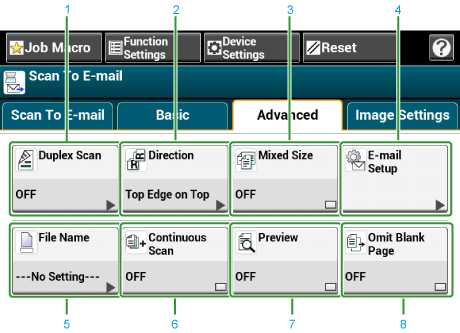
|
|
Элемент |
Описание |
|---|---|---|
|
1 |
Двустороннее сканирование |
Запуск двусторонней печати. Установите данную функцию для сканирования обоих сторон документа. |
|
2 |
Направление |
Определение ориентации изображений. |
|
3 |
Документы различного размера |
Сканирование документов разного формата. |
|
4 |
Параметры эл. почты |
Установка адреса электронной почты в качестве адреса для ответа. Если получатель ответит на полученное сообщение электронной почты, ответ будет отправлен на адрес, указанный в данном элементе. Установка темы сообщения электронной почты. Указывает текст сообщения электронной почты. |
|
5 |
Имя файла |
Указывает имя отсканированного файла. В противном случае файл будет назван в соответствии с параметрами по умолчанию. |
|
6 |
Непрерывное сканирование |
Сканирование многостраничного документа с помощью одного задания. |
|
7 |
Предварительный просмотр |
Определение необходимости предварительно просматривать отсканированные изображения. |
|
8 |
Пропуск пустой стр. |
Пропуск пустых страниц при сканировании. |
-
Вкладка [Image Settings (Параметры изображения)]
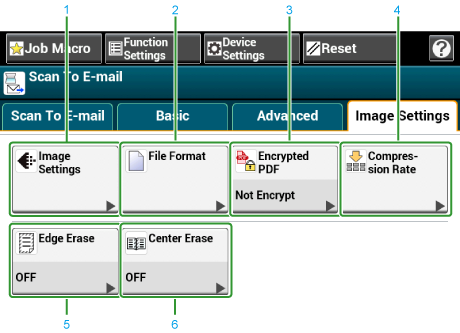
|
|
Элемент |
Описание |
|---|---|---|
|
1 |
Параметры изображения |
Установите следующие параметры изображения: плотность, тип документа, разрешение, удаление фона, контрастность, оттенок, насыщенность и RGB. |
|
2 |
Формат файла |
Указывает формат отсканированного файла. |
|
3 |
Шифрованный PDF |
Создание зашифрованного отсканированного файла (защищенного паролем). Данная функция доступна, если в качестве формата файла установлено PDF или HC-PDF. |
|
4 |
Коэффициент сжатия |
Указывает уровень сжатия отсканированного файла. |
|
5 |
Стирание границ |
Устранение теней, отображаемых по краям отсканированного файла, например, книги. |
|
6 |
Стирание по центру |
Удаление темных полос при сканировании книги или журнала. |
-
Вкладка [Function Settings (Настройки функции)] > [Destination (Место назначения)]
Добавление, редактирование и удаление получателя, которому пересылается документ.
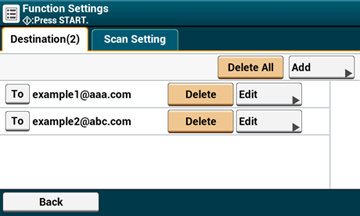
-
Вкладка [Function Settings (Настройки функции)] > [Scan Setting (Параметры сканирования)]
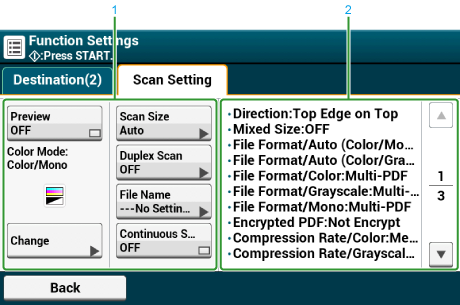
|
|
Элемент |
Описание |
|---|---|---|
|
1 |
Область отображения параметров 1 |
Отображение текущих настроек для отображаемых элементов. |
|
2 |
Область отображения параметров 2 |
Отображение списка настроек, которые не были установлены с помощью элементов области отображения параметров 1. |
Экран "Сканирование на компьютер"
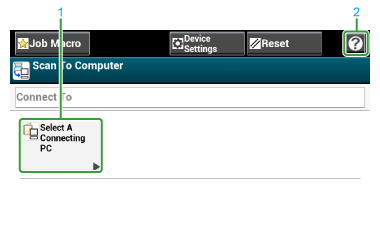
|
|
Элемент |
Описание |
|---|---|---|
|
1 |
Выберите ПК для подключения |
Указание списка компьютеров, подключенных к устройству. Выберите компьютер в качестве места назначения. |
|
2 |
|
Отображение разделов справки. |
Экран "Сканирование в USB-память"
-
Вкладка [Scan To USB Memory (Сканирование в USB-память)]
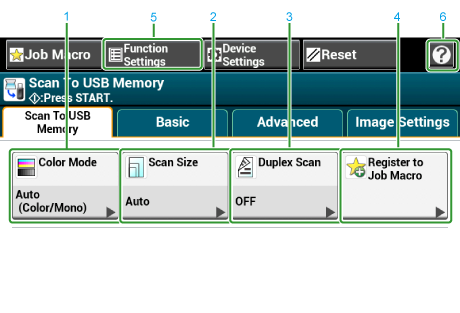
|
|
Элемент |
Описание |
|---|---|---|
|
1 |
Режим цветной печати |
Выбор цветного режима сканирования документа. |
|
2 |
Размер сканирования |
Выбор размера сканирования в соответствии с размером документа. |
|
3 |
Двустороннее сканирование |
Запуск двусторонней печати. Установите данную функцию для сканирования обоих сторон документа. |
|
4 |
Зарегистрировать в макрос задания |
Сохранение текущих настроек в макрос задания. |
|
5 |
Настройки функции |
Вывод на экран текущих настроек. Для некоторых функций настройку можно изменить. |
|
6 |
|
Отображение разделов справки. |
-
Вкладка [Basic (Основные сведения)]
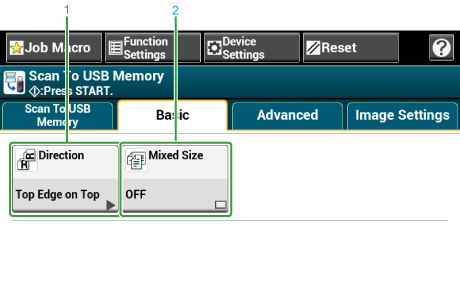
|
|
Элемент |
Описание |
|---|---|---|
|
1 |
Направление |
Определение ориентации изображений. |
|
2 |
Документы различного размера |
Сканирование документов разного формата. |
-
Вкладка [Advanced (Расширенные)]
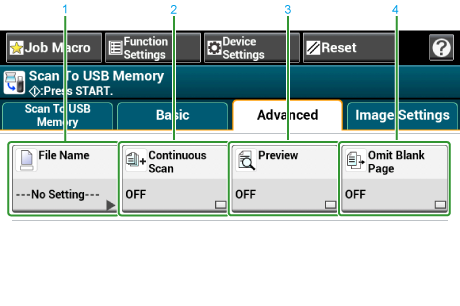
|
|
Элемент |
Описание |
|---|---|---|
|
1 |
Имя файла |
Указывает имя отсканированного файла. В противном случае файл будет назван в соответствии с параметрами по умолчанию. |
|
2 |
Непрерывное сканирование |
Сканирование многостраничного документа с помощью одного задания. |
|
3 |
Предварительный просмотр |
Определение необходимости предварительно просматривать отсканированные изображения. |
|
4 |
Пропуск пустой стр. |
Пропуск пустых страниц при сканировании. |
-
Вкладка [Image Settings (Параметры изображения)]
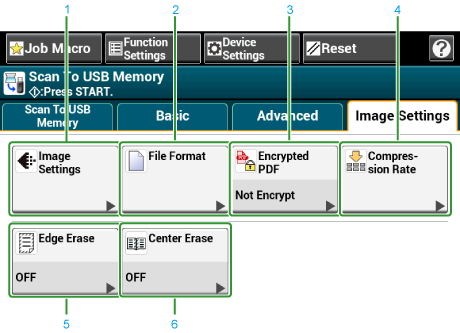
|
|
Элемент |
Описание |
|---|---|---|
|
1 |
Параметры изображения |
Установка следующих параметров изображения: плотность, тип документа, разрешение, удаление фона, контрастность, оттенок, насыщенность и RGB. |
|
2 |
Формат файла |
Указывает формат отсканированного файла. |
|
3 |
Шифрованный PDF |
Создание зашифрованного отсканированного файла (защищенного паролем). Данная функция доступна, если в качестве формата файла установлено PDF или HC-PDF. |
|
4 |
Коэффициент сжатия |
Указывает уровень сжатия отсканированного файла. |
|
5 |
Стирание границ |
Устранение теней, отображаемых по краям отсканированного файла, например, книги. |
|
6 |
Стирание по центру |
Удаление темных полос при сканировании книги или журнала. |
-
Вкладка [Function Settings (Настройки функции)] > [File Name (Имя файла)]
Редактирование имени файла отсканированного документа.
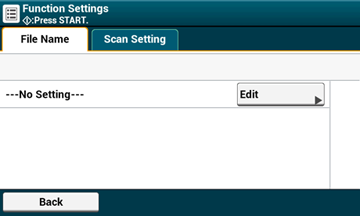
-
Вкладка [Function Settings (Настройки функции)] > [Scan Setting (Параметры сканирования)]
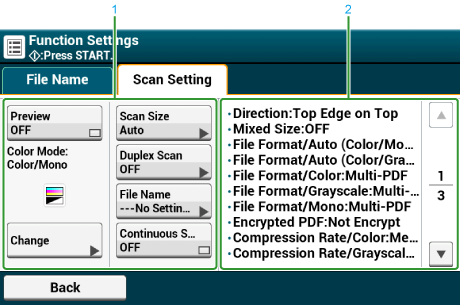
|
|
Элемент |
Описание |
|---|---|---|
|
1 |
Область отображения параметров 1 |
Отображение текущих настроек для отображаемых элементов. |
|
2 |
Область отображения параметров 2 |
Отображение списка настроек, которые не были установлены с помощью элементов области отображения параметров 1. |
Экран "Сканирование в общую папку"
-
Вкладка [Scan To Shared Folder (Сканирование в общую папку)]
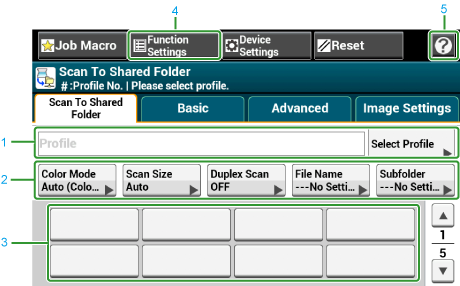
|
|
Элемент |
Описание |
|---|---|---|
|
1 |
Область профиля |
Выберите профиль получателя в [Выберите профиль]. Выбранный профиль отобразится в этой области. |
|
2 |
Кнопки быстрого доступа |
Отображение кнопок быстрого доступа для использования функций сканирования. На изображении экрана отображены параметры по умолчанию. Данные параметры можно изменить с помощью настроек администратора. |
|
3 |
Кнопки быстрого набора |
Отображение назначений на кнопки быстрого набора. Нажмите кнопку, чтобы добавить получателя. |
|
4 |
Настройки функции |
Вывод на экран текущих настроек. Для некоторых функций настройку можно изменить. |
|
5 |
|
Отображение разделов справки. |
-
Вкладка [Basic (Основные сведения)]
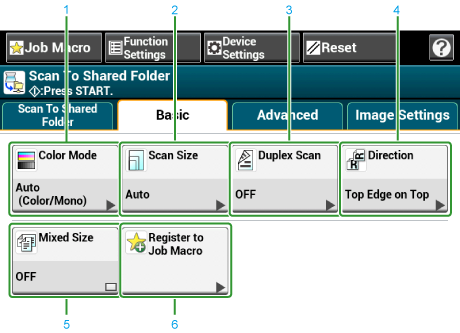
|
|
Элемент |
Описание |
|---|---|---|
|
1 |
Режим цветной печати |
Выбор цветного режима сканирования документа. |
|
2 |
Размер сканирования |
Установка размера сканирования. |
|
3 |
Двустороннее сканирование |
Запуск двусторонней печати. Установите данную функцию для сканирования обоих сторон документа. |
|
4 |
Направление |
Определение ориентации изображений. |
|
5 |
Документы различного размера |
Сканирование документов разного формата. |
|
6 |
Макрос задания |
Сохранение текущих настроек в макрос задания. |
-
Вкладка [Advanced (Расширенные)]
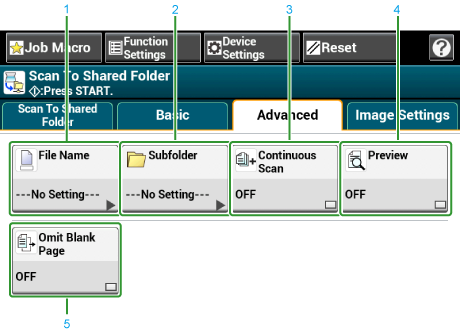
|
|
Элемент |
Описание |
|---|---|---|
|
1 |
Имя файла |
Указывает имя отсканированного файла. В противном случае файл будет назван в соответствии с параметрами по умолчанию. |
|
2 |
Каталог |
Выбор каталога для сохранения отсканированного документа. В противном случае отсканированные данные сохраняются в корневой папке. |
|
3 |
Непрерывное сканирование |
Сканирование многостраничного документа с помощью одного задания. |
|
4 |
Предварительный просмотр |
Определение необходимости предварительно просматривать отсканированные изображения. |
|
5 |
Пропуск пустой стр. |
Пропуск пустых страниц при сканировании. |
-
Вкладка [Image Settings (Параметры изображения)]
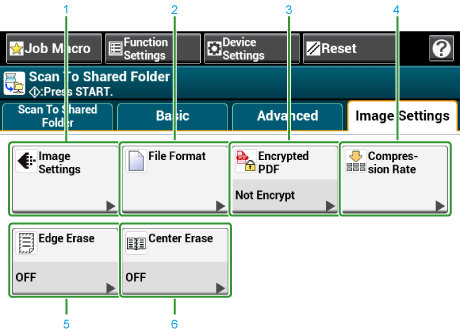
|
|
Элемент |
Описание |
|---|---|---|
|
1 |
Параметры изображения |
Установка следующих параметров изображения: плотность, тип документа, разрешение, удаление фона, контрастность, оттенок, насыщенность и RGB |
|
2 |
Формат файла |
Указывает формат отсканированного файла. |
|
3 |
Шифрованный PDF |
Создание зашифрованного отсканированного файла (защищенного паролем). Данная функция доступна, если в качестве формата файла установлено PDF или HC-PDF. |
|
4 |
Коэффициент сжатия |
Указывает уровень сжатия отсканированного файла. |
|
5 |
Стирание границ |
Устранение теней, отображаемых по краям отсканированного файла, например, книги. |
|
6 |
Стирание по центру |
Удаление темных полос при сканировании книги или журнала. |
-
Вкладка [Function Settings (Настройки функции)] > [Profile (Профиль)]
Удаление выбранного профиля на вкладке [Профиль].
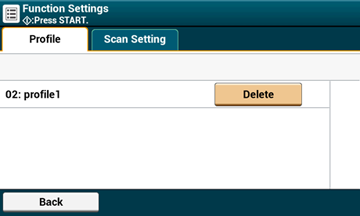
-
Вкладка [Function Settings (Настройки функции)] > [Scan Setting (Параметры сканирования)]
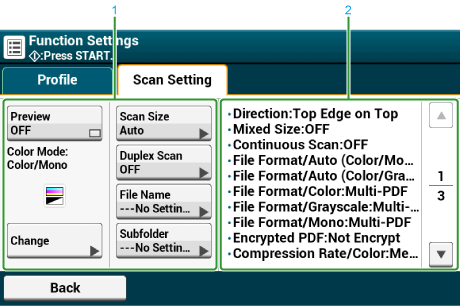
|
|
Элемент |
Описание |
|---|---|---|
|
1 |
Область отображения параметров 1 |
Отображение текущих настроек для отображаемых элементов. |
|
2 |
Область отображения параметров 2 |
Отображение списка настроек, которые не были установлены с помощью элементов области отображения параметров 1. |

